당신은 또한 당신의 우편 번호 파일의 암호를 잊어 버린 경우,이 문서는 당신을위한 것입니다. 이 글에서,우리는 사람들이 암호로 보호 된 압축 파일의 압축을 요즘 직면하고있는 중요한 문제 중 일부에 대해 이야기했다. 여기에 우리가 아래에 나열 된 중요 한 주제 중 일부에 대해 얘기 했다:
어떻게 압축 파일 작업
거의 모든 사람들이 알고 어떻게 윈도우의 폴더 작동,당신이 해야 할,그냥 단일 폴더에 모든 파일을 드롭. 지금 당신은 당신의 컴퓨터의 아무 곳이나 모든 내용과 함께 폴더를 전송할 수 있습니다,또는 당신은 또한 다른 하드 드라이브에 해당 폴더를 복사 할 수 있습니다.
음,우리는 압축 파일에 대해 이야기하면,그들은 또한 유사하게 작동하지만,당신은 당신이”폴더”(압축 파일)에 파일을 드롭 할 때,압축 파일의 크기가 사용되는 스토리지를 줄이기 위해 압축되는 것을 알 수 있습니다.
폴더를 통해 압축의 장점
폴더에 20 개의 파일이 있고,당신이 누군가에게 그 폴더를 이메일로 할 생각,그게 가능합니까? 사실 아니!! 20 개의 파일이 포함된 폴더를 보낼 수 없습니다. 당신은 개별적으로 모든 20 파일을 수행해야합니다. 당신이 그 우편의 크기가 압축됩니다 하나의 우편 아카이브에 20 파일을 압축하는 경우 우편 파일이 폴더를 친다 그리고 당신은뿐만 아니라 이메일을 통해 쉽게 인터넷을 통해 전송할 수 있습니다 곳이다. 또한,당신은 일반 폴더를 통해 우편 파일의 가장 중요한 장점 중 하나 당신의 우편 파일을 암호화 할 수 있습니다.
암호화된 압축 파일을 여는 방법
- 이 응용 프로그램은 당신에게 아름다운 욕실 꾸미기의 갤러리를 보여줍니다. 올바른 암호를 입력 한 다음 성공적으로 압축 파일을 추출 할 수 있습니다 경우에만 열려 얻을 것이다.
- 당신은 윈집에서 암호로 보호 된 우편 번호를 추출하려는 경우,당신은 열기 버튼을 클릭하면,당신은 파일이 암호로 보호 된 경우 해당 우편 파일의 암호를 입력하라는 메시지가 표시됩니다. 당신이 바로 그 암호를 입력하지 않습니다하지 않는 한 때까지,당신은/열 암호를 해독하거나 윈집의 압축 파일을 추출 할 수 없습니다.

- 당신이 7 우편에 암호로 보호 된 우편 번호를 추출하려는 경우,당신은 단지 7 우편 추출 창이 화면에 나타나면 암호를 입력해야합니다. 암호를 입력했으면 확인 버튼을 클릭하거나 압축된 파일을 열어 파일을 열거나 압축을 풉니다.

암호없이 암호화 된 우편 번호 파일을 여는 방법
암호로 보호 된 우편 번호 파일의 압축을 해제하려면 도구가 필요합니다,그것없이,당신은 열거 나 암호로 보호 된 우편 번호 파일의 압축을 해제 할 수 없습니다. 우리가 토론하고 있는 공구는 죤 더 내릴톤이라고 칭한다.
당신의 압축 해제 암호로 보호 된 압축 파일로 당신을 이끌 것입니다 아래의 단계를 따르십시오.
**참고:이 자습서는 바탕 화면에서 다운로드 한 파일을 추출 할 때 적용 할 수 있습니다.
1 단계-다운로드 존 리퍼 도구를 다운로드합니다. 당신은 아래의 링크를 다운로드 할 수 있습니다:
https://www.openwall.com/john/
단계 2-다운로드 한 파일은 우편 형식으로 될 것입니다,당신은 그 파일을 추출해야합니다.
3 단계-당신은 압축 파일(존 리퍼)를 추출하면,그것은 폴더 형식으로됩니다.
4 단계–폴더를 열면”실행”폴더가 표시됩니다.
5 단계-“실행”폴더에 압축 해제 된 암호로 보호 된 압축 파일을 복사합니다.
6 단계-이제”시작 버튼”에서 명령 프롬프트를 열어야합니다.2659>
단계 7-유형:디스크 디스크 데스크톱
유형: 1659>
단계 8–유형:지퍼 2 존.1664
1664
1664
1664
1664
1664
1664
1664>16648988>해시.참고:명령에 없습니다.
단계 9-유형:존.해시.2015 년
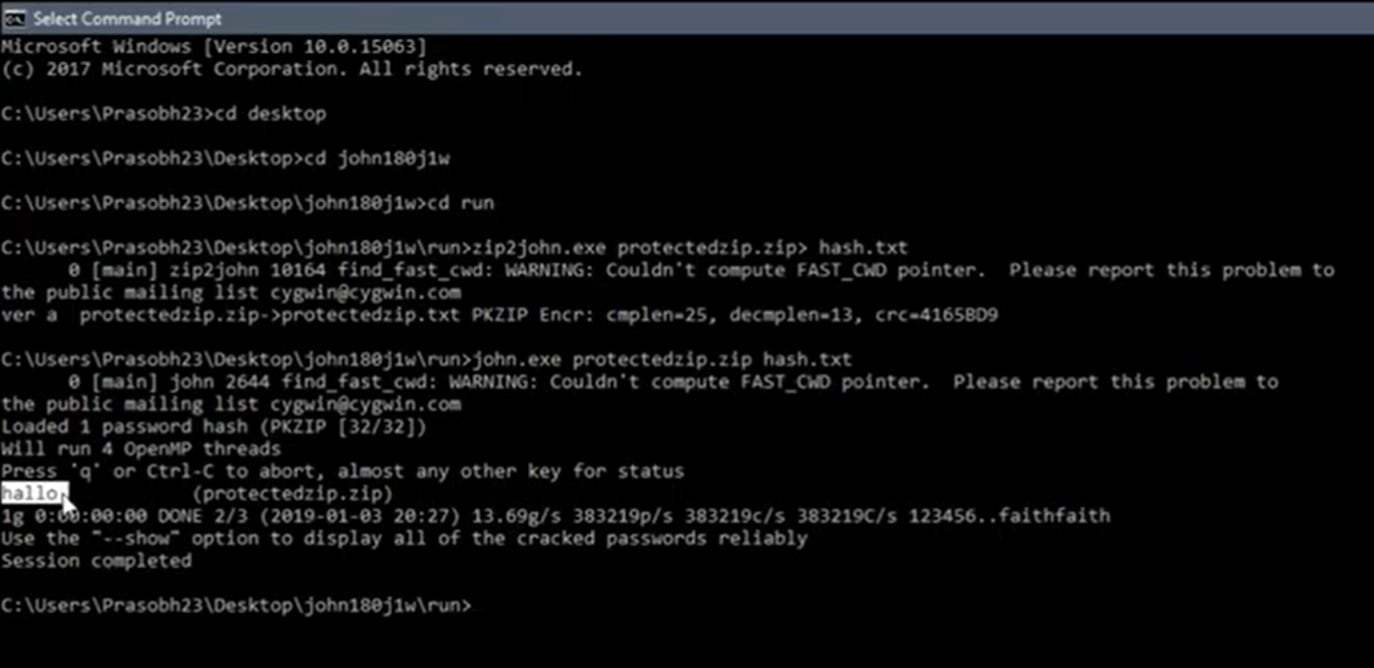
암호는 파일 이름 앞에 표시됩니다.
더 많은 관련 기사:
보너스 팁:손상된 압축 파일을 복구하는 방법
이 압축 파일을 복구하는 가장 좋은 파일 복구 도구에 올 때,다음 스텔라 파일 복구 툴킷은 가장 신뢰할 수있는 솔루션의 효율적인로 건너 온다. 당신은 복구 및 압축 파일을 복구하기 위해이 도구를 사용할 수 있습니다,손상된 마이크로 소프트 파워 포인트 파일을 복구,마이크로 소프트 워드 문서,심지어 마이크로 소프트 엑셀 통합 문서. 당신의 원 스톱 손상 파일 수리 가게로이 생각. 모든 다양한 기능-당신은 또한 30 일 환불 보증이 있습니다. 경우에 도구가 원하는 결과를 제공하지 않습니다,당신은 쉽게 다시 모든 돈을 얻을 수 있습니다!

- 당신은 즉 파일의 네 가지 유형,워드,엑셀,파워 포인트 및 우편 번호를 복구 할 수 있습니다.
- 매우 사용하기 쉽고 사람이 손상된 파일을 복구하는 데 사용할 수있는 방식으로 설계되었습니다.
- 순식간에 손상된 파일을 찾을 수있는 많은 우수한 검색 옵션을 제공합니다.
- 은 복구할 파일의 내용을 볼 수 있는 특별한 미리보기 기능을 제공합니다.
- 손상된 파일에 포함된 모든 데이터를 복구할 수 있습니다.
다운로드 스텔라 파일 복구 도구,그것을 실행하고 복구 우편 번호 파일 옵션 복구 프로세스를 시작합니다.

1 단계 로컬 드라이브 및 검색에서 손상된 압축 파일을 선택합니다.
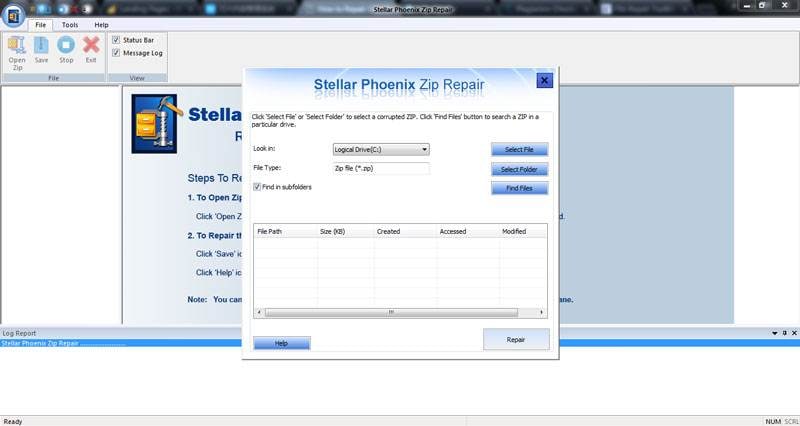
단계 2 결과 섹션의 모든 손상된 압축 파일 목록 및 복구 버튼을 클릭합니다.
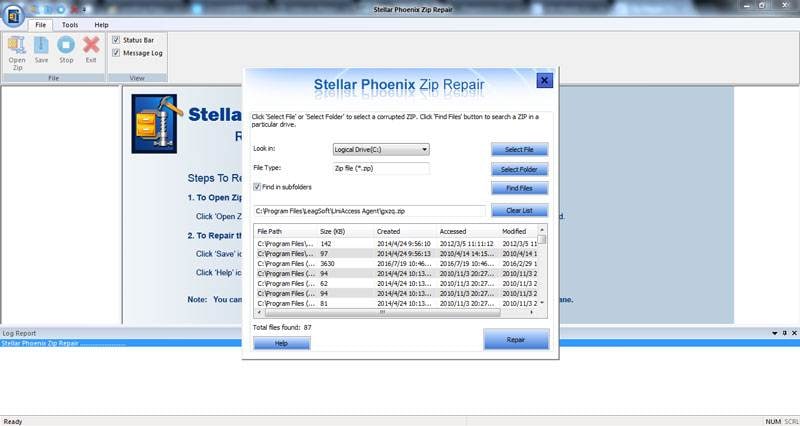
3 단계 복구 프로세스가 완료된 후 복구된 압축 파일 미리보기
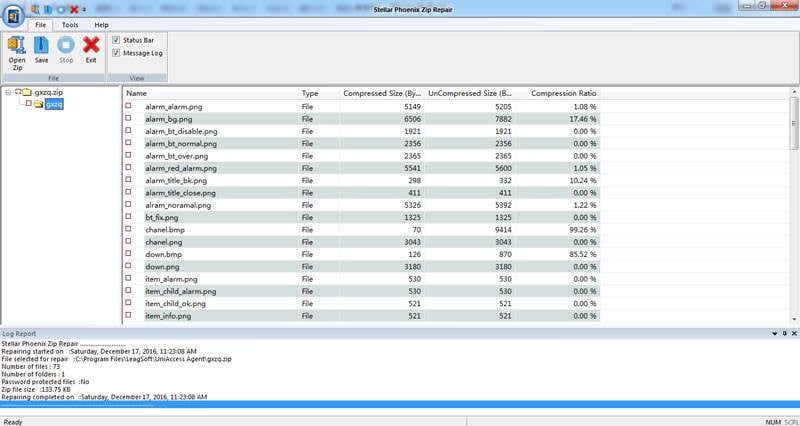
4 단계 추출된 암호로 보호된 압축 파일을 원하는 위치에 저장합니다.
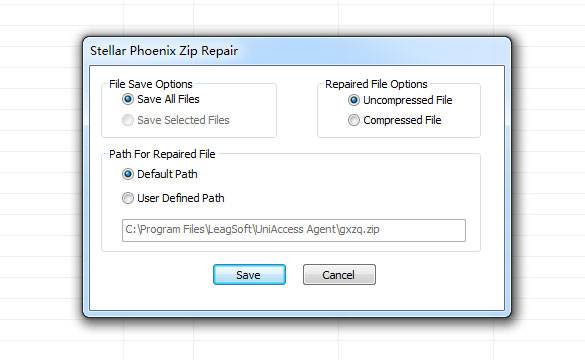
결론
이 문서에서 우리는 사람들이 요즘 직면하고있는 중요한 많은 질문에 대해 이야기했다,우리는 암호로 보호 된 압축 파일을 압축 해제하는 방법에 대해 이야기했다,암호로 보호 된 압축 파일을 여는 방법과 파일 작품을 압축하는 방법. 당신이 당신의 우편 파일의 암호를 잊어 버린 경우,걱정하지 마세요,이 문서에서 우리는 당신에게 당신이 암호로 보호 된 우편 파일을 열 수있는 방법을 알 수있는을 통해 단계 튜토리얼에 의해 단계를 준.